Les fichiers avec une .rar extension sont des archives compressées, un peu comme un fichier .tar.gz ou .zip. C’est l’un des nombreux formats de compression de fichiers qui ont gagné en popularité au fil des ans, mais qui nécessite son propre utilitaire pour être utilisé.
Vous pouvez avoir une archive .rar individuelle comme file.rar, mais les archives RAR sont également connues pour être divisées en plusieurs fichiers, comme file.rarfile.r00file.r01, etc. Dans ces cas, il est nécessaire d’ouvrir le fichier file.rar, qui combinera alors automatiquement le reste des fichiers en une seule archive et extraira son contenu.
Dans ce guide, nous verrons comment extraire des fichiers d’une archive RAR sur Ubuntu Linux. Cela fonctionnera que vous ayez un fichier .rar individuel ou une archive qui a été divisée en une séquence de fichiers.
Dans ce tutoriel, vous apprendrez :
- Comment installer l’utilitaire unrar
- Comment utiliser l’utilitaire unrar pour ouvrir des fichiers rar

.
| Catégorie | Exigences, Conventions ou version de logiciel utilisée |
|---|---|
| Système | Ubuntu Linux |
| Logiciels | unrar | Autres | Accès privilégié à votre système Linux en tant que root ou via la sudo commande. |
| Conventions | # – exige que les commandes linux données soient exécutées avec les privilèges de root, soit directement en tant qu’utilisateur root, soit par l’utilisation de sudo commande $ -. exige que les commandes linux données soient exécutées en tant qu’utilisateur ordinaire non privilégié |
Installer l’utilitaire Unrar
Ubuntu n’est pas capable d’ouvrir les fichiers .rar par défaut. Pour pouvoir les décompresser, vous devrez installer un petit utilitaire. Ouvrez un terminal en ligne de commande et tapez les commandes suivantes pour l’installer :
$ sudo apt update$ sudo apt install unrar
L’Institut Géophysique de l’UAF, est à la recherche d’un analyste de systèmes Linux expérimenté pour rejoindre son équipe d’analystes et d’ingénieurs en cyber infrastructure de recherche. LIEU : Fairbanks, Alaska, USA
APPLY NOW
Ouvrir des fichiers rar
Maintenant que l’utilitaire unrar est installé, vous pouvez utiliser la syntaxe de commande suivante pour extraire les fichiers d’une archive RAR dans votre répertoire de travail actuel.
$ unrar x files.rar
Vous pouvez également spécifier un répertoire différent après le nom de l’archive si vous souhaitez extraire les fichiers ailleurs.
$ unrar x files.rar /path/to/dir
Si vous souhaitez voir le contenu de l’archive RAR, sans extraire aucun fichier, utilisez l’option l.
$ unrar l files.rar
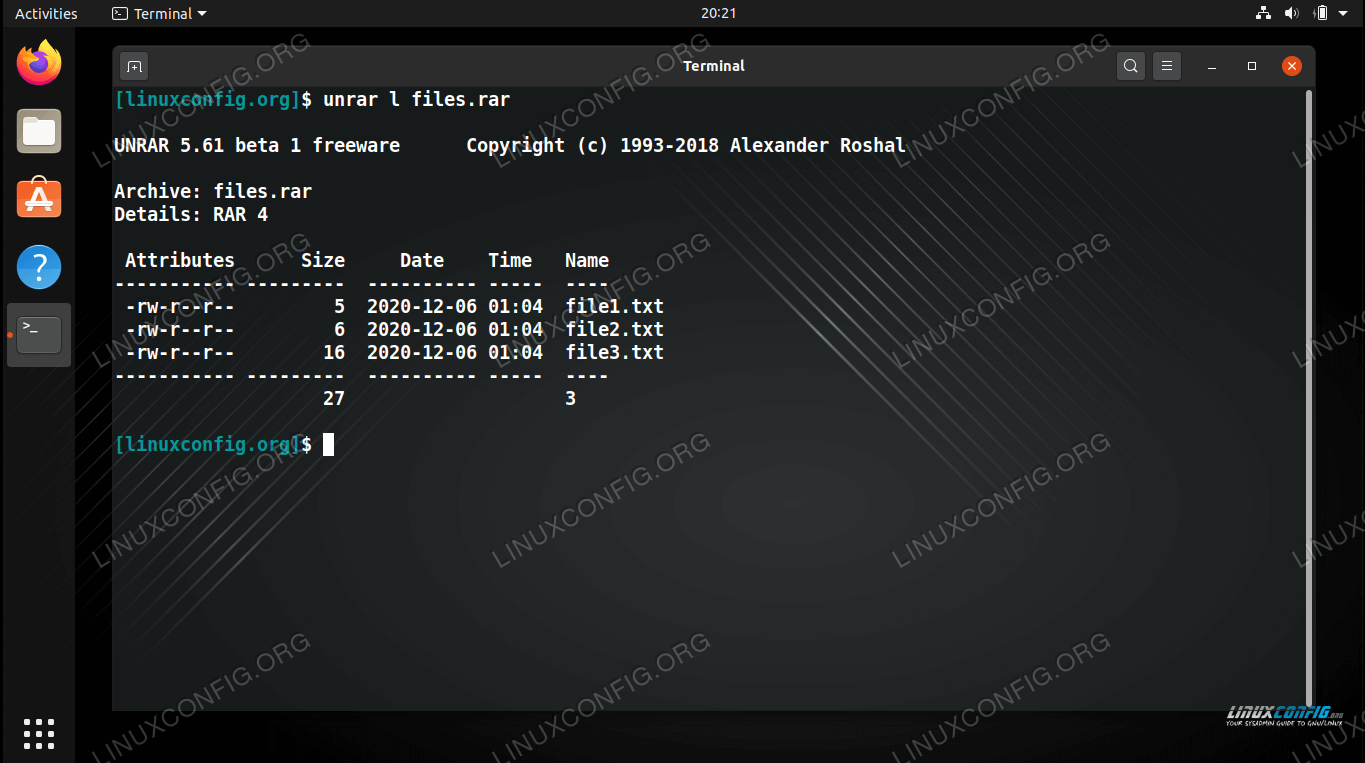
Maintenant que vous connaissez les noms des fichiers à l’intérieur de l’archive, vous pouvez les extraire individuellement si vous le souhaitez. Par exemple, cette commande extrait un fichier texte de notre exemple d’archive RAR.
$ unrar x files.rar file1.txt

Spécifiez plusieurs fichiers à extraire, si vous le souhaitez.
$ unrar x files.rar file1.txt file2.txt
C’est tout ce qu’il y a à faire. Vous pouvez également être intéressé par notre guide sur la création d’archives compressées à l’aide de RAR.
Pensées finales
Dans ce guide, nous avons vu comment extraire des fichiers d’une archive RAR sur Ubuntu Linux. Le processus est très simple une fois que vous installez l’utilitaire unrar et que vous connaissez les commutateurs corrects à utiliser avec la commande.
Il s’agit d’un processus très simple.
0 commentaire